Windows 8时代的过于突兀的界面变化,让使用了Windows系统多年的老用户们竟然一时间找不到了关机选项,以于到了Windows 10,许多Windows 8过来的用户还心有余悸,不禁要问,“Windows 10怎么关机?Windows 10关机按钮在哪里?Windows 10关机快捷键是什么?”下面阿呆狗就为大家总结一下Windows 10的关机方法:
Windows 10关机方法一:开始菜单的关机选项
其实Win 10恢复了开始菜单,在Win10开始菜单的顶部即可看到电源按钮状的“关机选项”图标。点击“关机选项”按钮,在弹出的菜单中选择“关机”即可关闭Win 10系统。如图:

PS:细心的网友可能注意到了上图中的“关机选项”菜单中含有“休眠”选项。不知道怎么设置的请看:Windows 10怎样在“关机选项”菜单中添加“休眠”选项?。
Windows 10关机方法二:Win+X系统快捷菜单中的“关机或注销”选项
按Win+X组合键,或者右键点击屏幕左下角的开始按钮,在弹出的系统快捷菜单中可以看到“关机或注销”选项,点击即可看到“关机”选项。如图:

Windows 10关机方法三:酷炫的“滑动关机”

Windows 10关机方法四:在Win10桌面按Alt+F4快捷键打开“关闭Windows”对话框。

注:必须要在Windows 10桌面按Alt+F4快捷键,如果是在打开的窗口按Alt+F4快捷键,则会关闭当前窗口。
Windows 10关机方法五:Win+I快捷键打开设置边栏,再点击“电源”按钮
按Win+I快捷键即可打开Win8时代熟悉的设置边栏。点击其中的“电源”按钮,选择“关机”即可关闭Win10系统。如图:

以上就是主要的 Windows 10光机技巧,欢迎大家补充。
Windows 10怎么关机?Windows 10关机选项按钮在哪?
版权声明:本文采用知识共享 署名4.0国际许可协议 [BY-NC-SA] 进行授权
文章名称:《Windows 10怎么关机?Windows 10关机选项按钮在哪?》
文章链接:https://www.adaigou.net/win10/875.html
本站资源仅供个人学习交流,请于下载后24小时内删除,不允许用于商业用途,否则法律问题自行承担。
文章名称:《Windows 10怎么关机?Windows 10关机选项按钮在哪?》
文章链接:https://www.adaigou.net/win10/875.html
本站资源仅供个人学习交流,请于下载后24小时内删除,不允许用于商业用途,否则法律问题自行承担。
 阿呆狗
阿呆狗





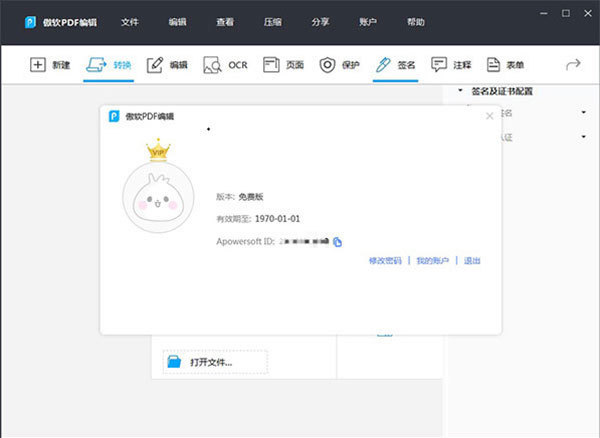
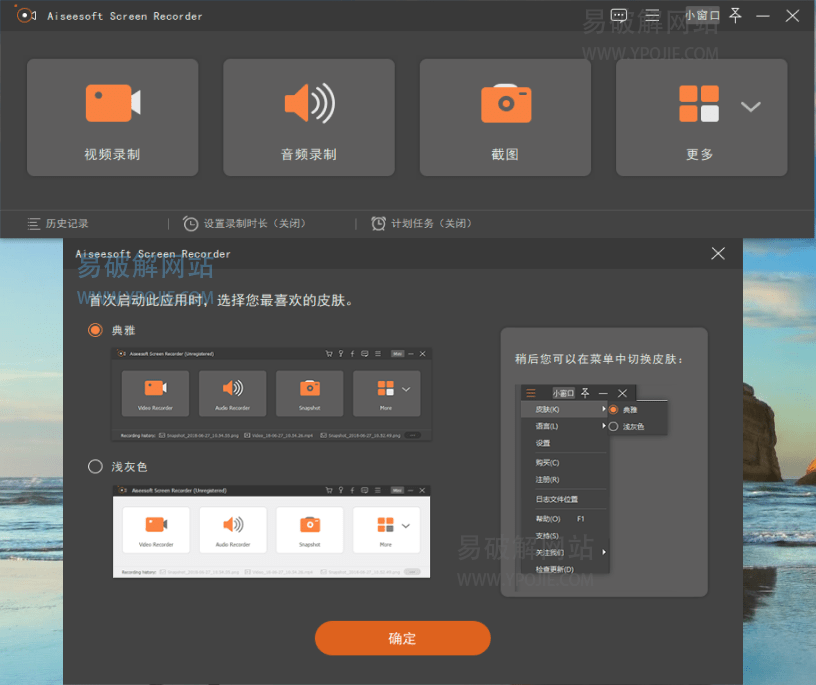


评论前必须登录!
注册